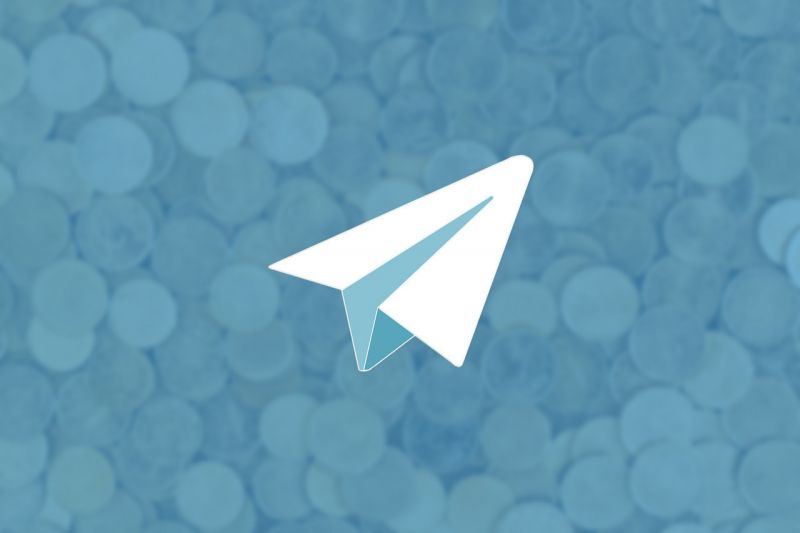Enviar e receber fotos e vídeos no Telegram se tornou algo comum, e com algumas vantagens em relação ao WhatsApp. O grande diferencial da plataforma do avião de papel é permitir o envio de arquivos de qualquer formato com até 2 GB de capacidade de armazenamento com armazenamento na nuvem ilimitado (por enquanto), o que resulta em uma flexibilidade de uso muito maior.
E certamente você vai querer fazer o download desse conteúdo enviado dentro de uma conversa em algum momento no futuro. Por isso, vale a pena saber qual é a mecânica correta para essa tarefa. E nem é um procedimento de outro mundo.
Como fazer o download das fotos e vídeos de um chat do Telegram
O Telegram não é exatamente um aplicativo para smartphone puro e simples. Ele é uma plataforma que, em várias de suas partes, funciona na nuvem. E uma dessas partes é o armazenamento dos dados enviados pelos usuários.
O problema aqui é que você pode enviar várias imagens em lote para o Telegram (formando assim um álbum), mas não podem fazer o download de todas as imagens de uma vez. Nesse caso, só restam três alternativas:
- Fazer o download das imagens uma a uma;
- Usando um serviço de armazenamento na nuvem no estilo Google Drive;
- Fazendo o download de todo o conteúdo armazenado no Telegram.
No caso do Google Drive, todo mundo sabe que o armazenamento ilimitado ou gratuito vai acabar em breve. E como você não tem essa paciência para exportar uma imagem por vez, o que resta é usar o exportador de dados do Telegram, que faz o download de todos os seus dados de uma única vez, dentro de um único chat.
Tal recurso só pode ser feito pelo aplicativo do Telegram para PC (Linux, Mac e Windows), e o procedimento é realmente bem simples:
- Faça o download e a instalação do Telegram Desktop.
- Procure pelo chat (privado, em grupo ou canal) que você quer fazer o download do conteúdo.
- Vá no menu de chat e escolha a opção Exportar Histórico do Chat.
- Escolha os conteúdos que serão salvos e o limite de tamanho (recomendamos no máximo 2 GB de dados).
- Escolha o formato de exportação (HTML ou JSON), a pasta de destino para onde o arquivo será salvo (certifique-se que você tem espaço de armazenamento) e a janela específica para os dados desse arquivo (se necessário).
Daqui para frente, o pacote de download com os seus dados será preparado, e vai levar mais ou menos tempo, dependendo do volume de dados que serão salvos. O arquivo gerado será armazenado na pasta que você indicou, ordenado por pastas com os tipos de arquivo, incluindo o histórico de mensagens, fotos, vídeos, arquivos e outros.
Vale lembrar que o Telegram salva a imagem original e uma miniatura da foto, de modo que os arquivos serão duplicados com tamanhos diferentes. Para eliminar as miniaturas, filtre o termo “thumb”, e elimine todas as imagens com esse termo.